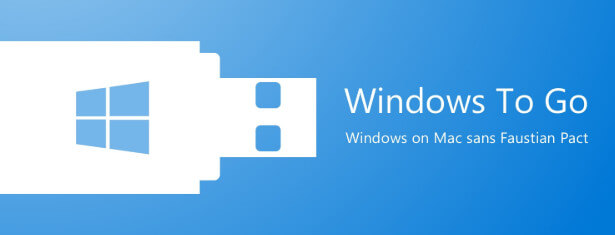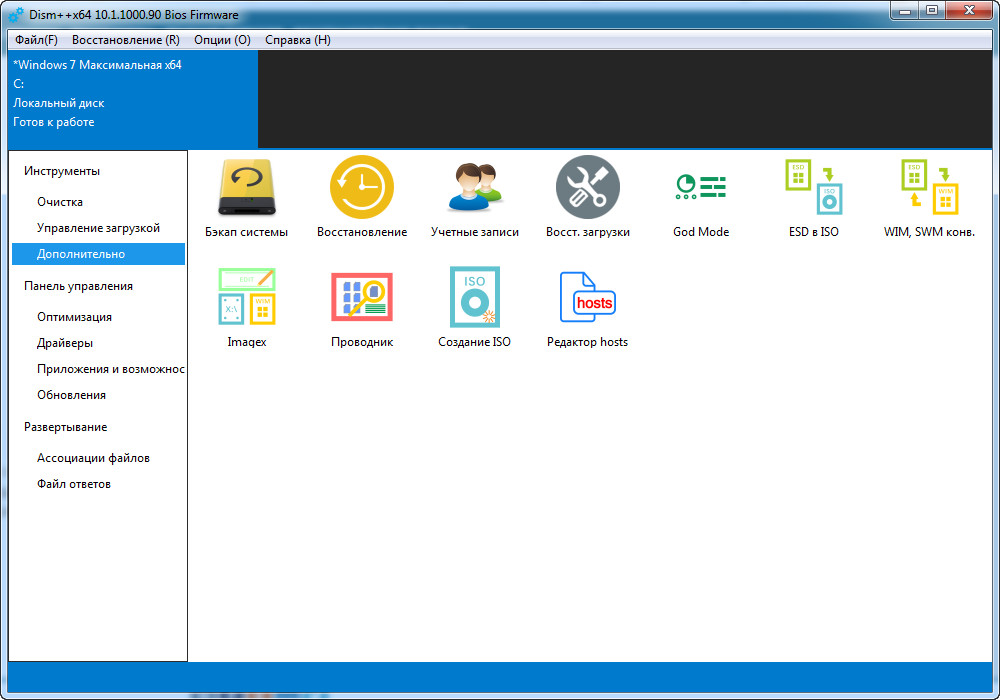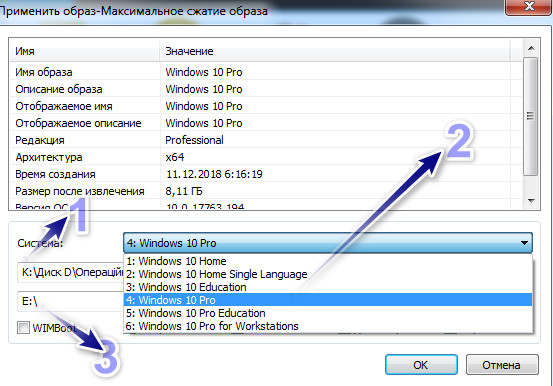Технологія Windows To Go дозволяє запускати Windows на будь-якому комп’ютері із флешки. Таку флешку можна створити засобами самої Windows (крім домашньої версії) або скористатися стороннім програмним забезпеченням. Розглянемо другий спосіб.
Програма Dism++ дозволяє виконувати різні налаштування та змінювати системні параметри Windows. Однією із її функцій являється створення Windows To Go-флешки із ваших ISO, ESD чи WIM образів.
Для нормального запуску такої системи потрібна флешка об’ємом понад 8 гігабайтів (достатньо швидка), порт USB 3.0 та ноутбук чи комп’ютер із підтримкою режиму UEFI. Якщо використовувати малошвидкісну флешку – завантаження може затягнутися або взагалі появляться помилки.
1. Переходимо в «Додатково». Там вибираємо «Відновлення».
2. Напроти першого поля вказуємо «Огляд» та вибираємо образ диска на своєму комп’ютері із Windows 10.
2. Вибираємо редакцію операційної системи. В залежності від образа диска, будуть доступні різні редакції операційних систем.
3. Натискаємо «Огляд» у нижньому полі та вказуємо шлях до флешки.
4. Ставимо відмітку «WindowsToGo», «Доб. заг.», «Формат». Зверніть увагу, що ваша флешка буде відформатована. Тому потурбуйтеся про завчасне копіювання інформації, що знаходиться на ній.
5. Якщо потрібно, щоб Windows на флешці займала менше місця, то відмітьте пункт «Compact».
6. Залишається лише натиснути на кнопку «Ок» та дочекатися творення флешки із Windows To Go. Дана процедура може бути досить тривалою і залежить від параметрів вашої флешки.
Після запису ви отримаєте повідомлення. Залишається перезавантажити комп’ютер, викликати завантажувальне меню (Boot Menu) та вибрати із списку свою флешку. Можна також зайти в завантажувальні параметри вашої BIOS (UEFI) та виставити параметри для завантаження із флешки. Хоча перший варіант буде більш кращим. Які потрібно натискати клавіші перед завантаженням читаємо в інструкції до свого ноутбука чи виробника материнської плати.
Після першого завантаження потрібно виставити параметри, які буде запитувати операційна система. Перше завантаження буде набагато довшим від наступних, тому що будуть встановлюватися драйвери під ваше обладнання. Аналогічна ситуація буде спостерігатися при завантаженні із цієї флешки на іншому комп’ютері.